Du kan opleve forskellige kompatibilitetskonflikter mellem forskellige drivere og Windows 10. Dette kan ske på grund af nogle gamle filer inkluderet i bestemte driverrettelser eller på grund af uoverensstemmelse mellem 32-bit applikationer og 64-bit operativsystemer..
Når et inkompatibilitetsproblem er spottet af Windows 10-systemet, modtager du en systemadvarsel. Den mest almindelige alarm, der signalerer denne fejl, er applikations popup-begivenheds-id 1060.
Hvis du allerede har oplevet applikationens pop op-hændelses-id 1060-fejl, skal du ikke gå i panik. Der er ikke noget galt med dit operativsystem, og intet dårligt kan yderligere ske. Pop-up'en er der for at fortælle dig, at operativsystemet fandt noget, der ikke fungerer som det skal mellem en nyligt installeret driver og dit operativsystem.
Normalt bør denne alarm ikke stoppe nogen processer udover fra den berørte driver, som ikke indlæses under dit Windows 10 OS. Under alle omstændigheder er det her, hvordan du kan prøve at rette applikations popup-hændelses-id 1060-fejl.
Sådan løses applikations popup-hændelses-id 1060 på Windows 10
- Genstart i sikker tilstand, og kontroller, om problemet stadig er der.
- Fjern forældede drivere fra din computer.
- Opdater eksisterende drivere.
- Afinstaller software, der ikke er kompatibel med dit Windows 10-system.
Genstart i fejlsikret tilstand med netværk
Du er nødt til at identificere grunden til, at applikations popup-begivenhed id 1060 sker. Så start først i sikker tilstand med netværk. Sådan kan du stoppe al tredjepartssoftware, der kører på din computer. Hvis problemet ikke vises i sikker tilstand, betyder det, at det skyldes tredjepartsapps eller -software og ikke af en standard / officiel Windows 10-driver.
- Tryk således på Vind + R genvejstaster for at bringe feltet Kør.
- Der, indtast msconfig og tryk på Enter.
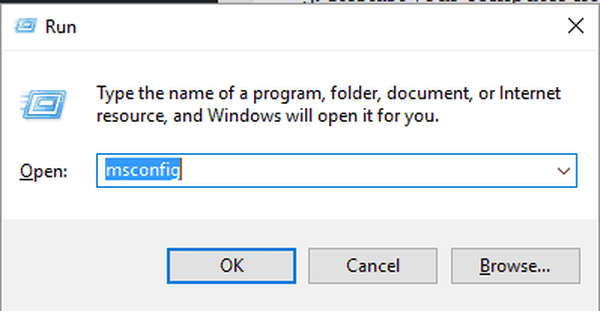
- Det System konfiguration vindue vises.
- Derfra skift til Støvle fanen.
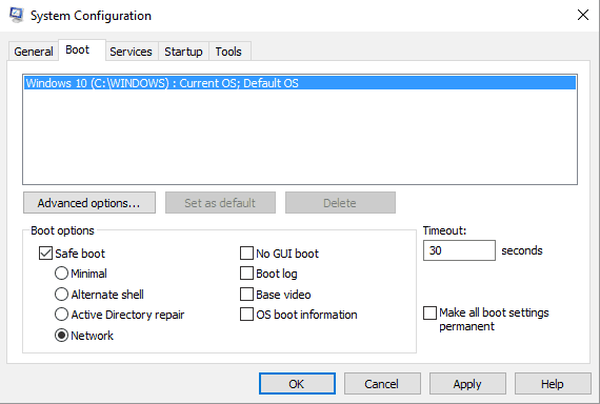
- Kontroller under Boot-muligheder Sikker start.
- Og under denne mulighed skal du også kontrollere Netværk afkrydsningsfelt.
- Gem dine ændringer, og genstart computeren.
Fjern forældede drivere fra din computer
Den første ting at gøre er at identificere den hardwarekomponent, der forårsager problemet. Tjek bare dine nyligt installerede drivere, eller prøv at huske den software, du for nylig har anvendt på din computer.
- Du kan se alle de drivere, der er indlæst på din Windows 10-enhed ved at få adgang Enhedshåndtering.
- Du kan få adgang til Enhedshåndtering ved at: klikke på Cortana-ikonet og indtaste enhedsadministrator i søgefeltet; klik derefter på det første resultat.
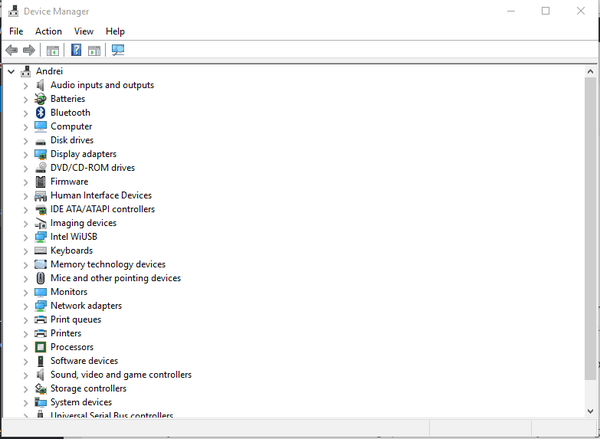
- Fra Enhedshåndtering kan du vælge at fjerne / afinstallere enhver driver, du foretrækker.
- Du kan derefter geninstallere bestemt software for at løse inkompatibilitetsproblemerne.
Opdater eksisterende drivere
En anden løsning kan bestå i at opdatere de eksisterende drivere - applikationens pop op-hændelses-id 1060-fejl vises muligvis på grund af noget forældet software. Så få adgang til Enhedshåndtering som allerede forklaret. Derfra i stedet for at afinstallere bestemte drivere, skal du vælge at opdatere dem. Højreklik bare på en hvilken som helst driver, og vælg 'Opdater'. Genstart din Windows 10-enhed, og kontroller, om applikationens pop op-hændelses-id 1060-alarm stadig er der.
- LÆS OGSÅ: Denne Windows 10 pop-up-bug gør spil umuligt [FIX]
Afinstaller software, der ikke er kompatibel med dit Windows 10-system
Som allerede beskrevet, kan applikationens pop op-hændelses-id 1060-fejlmeddelelse muligvis ske, fordi der er en uoverensstemmelse mellem 32-bit applikationer og 64-bit operativsystemer. Du kan fjerne enhver upassende software via Kontrolpanel:
- Adgangskontrolpanel - start Windows-søgemaskinen, og skriv kontrolpanel, og vælg posten med samme navn.
- Fra Kontrolpanel vælge Programmer.
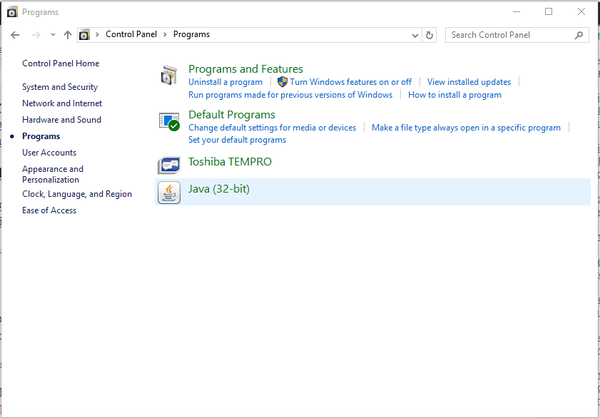
- Vælg de programmer, du vil fjerne, fra den liste, der vises.
- Fuldfør afinstallationsprocessen ved at følge vejledningen på skærmen.
- Genstart dit Windows 10-system, hvis det er underforstået.
Konklusioner
Det er de løsninger, du skal prøve at rette program popup-begivenhed id 1060-fejl på Windows 10. For at undgå andre lignende problemer, prøv at installere de nyeste drivere til dit system og altid anvende de tilgængelige opdateringer.
Vær også forsigtig, når du downloader og installerer ny software; tilføj altid software, der er kompatibel med din hardwarekonfiguration og Windows 10 OS, der kører på din computer, notebook, tablet osv.
For at løse andre problemer kan du selvfølgelig kontakte vores team - udfyld vores kontaktformular eller bare brug kommentarfeltet nedenunder.
RELATEREDE HISTORIER, DER SKAL KONTROLLERES:
- "Luk programmer for at forhindre tab af information" i Windows 10 [Fix]
- Fix: Windows 10 EventID 10016-fejl, applikationsspecifik tilladelse ikke givet
- Fix: EVENT_TRACING_FATAL_ERROR fejl på Windows 10
- windows 10 fix
 Friendoffriends
Friendoffriends



